电脑安装独立显卡后,如何优化设置才能大幅提升游戏性能?
在追求极致游戏体验的道路上,独立显卡(独显)无疑是每位玩家的得力助手。然而,仅仅安装一块高性能的独显并不意味着你已经解锁了所有潜能。为了让你的游戏之旅更加流畅、画面更加逼真,合理的优化设置显得尤为重要。本文将带你深入探索如何在安装独立显卡后,通过一系列精心调整的步骤,最大化提升游戏性能,让你的电脑成为游戏战场上的无敌战舰。
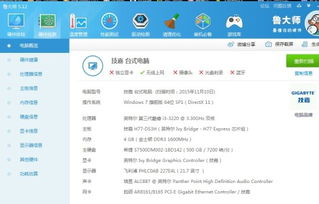
安装独显:起点之战
一切始于正确的安装。首先,确保你手头有必要的工具,如螺丝刀和合适的电源线。关闭计算机并断开电源,这是确保安全的首要步骤。打开机箱,找到主板上的PCI Express插槽,这通常是距离CPU最近的插槽,也是安装显卡的关键位置。将显卡对准插槽,轻轻按下直到听到“咔哒”声,再用螺丝固定。如果显卡需要额外电源,请确保连接稳固。关闭机箱,重新连接电源,启动计算机,检查独显是否正常工作。
驱动安装:性能基石
安装驱动程序是独显正常工作的前提。访问显卡制造商的官方网站,如NVIDIA或AMD,下载并安装最新版本的驱动程序。驱动程序的更新不仅能提升性能,还能解决兼容性问题,确保你的显卡始终处于最佳状态。安装完成后,重启计算机以使驱动更新生效。
显卡配置:个性定制
驱动安装后,打开NVIDIA控制面板(或对应品牌的控制面板),开始个性化配置之旅。
图像设置:通过“通过预览调整图像设置”,根据你的显卡性能选择最合适的选项。性能较低的显卡选“性能”,中等性能选“平衡”,高性能则选“质量”。
3D设置:在“管理3D设置”中,将首选图形处理器改为“高性能NVIDIA处理器”。将OpenGL渲染GPU设置为你的独立显卡,并关闭三重缓冲。将低延迟模式设置为“超高”,以减少延迟,提升响应速度。
程序设置:选择“程序设置”,添加你常玩的游戏。为这些游戏指定使用高性能NVIDIA处理器,并根据游戏需求调整其他设置。
PhysX配置:如果你的显卡支持PhysX物理加速,将PhysX设置为你的独显,进一步提升游戏体验。
游戏优化:细节决定成败
在游戏中,一些细微的设置调整也能带来显著的性能提升。
更新驱动:定期检查并更新显卡驱动,确保你始终享有最新的性能优化和兼容性改进。
降低图形设置:如果游戏中出现卡顿,尝试降低分辨率、减少阴影和特效等图形设置。这些调整能显著提升游戏的流畅度。
关闭后台程序:在游戏运行时,关闭不必要的后台程序,如浏览器、聊天软件等,以释放系统资源,为游戏提供更多的运算空间。
禁用特效:一些游戏中的特效可能会占用大量系统资源,导致性能下降。在游戏设置中禁用这些特效,可以显著提升游戏的流畅度。
关闭垂直同步:垂直同步可以防止画面撕裂,但可能会降低帧率。如果你的电脑配置足够好,可以尝试关闭垂直同步以获得更高的帧率。
温度监控与风扇调整:冷静制胜
高温是显卡性能的隐形杀手。使用MSI Afterburner等工具定期监控显卡温度,确保它保持在安全范围内。如果温度过高,可以通过显卡控制面板或第三方软件调整风扇速度,优化散热性能。适当的散热不仅能提升显卡性能,还能延长其使用寿命。
超频探索:勇敢者的游戏
对于有一定硬件知识的玩家来说,超频是一个提升性能的绝佳途径。通过超频,你可以让显卡运行在高于出厂设定的频率上,从而获得更高的性能。但请注意,超频操作需谨慎,过度超频可能导致硬件损坏。在开始超频之前,请确保你已经充分了解风险,并备份好重要数据。
常见问题与解决方案:应对挑战
在使用独显的过程中,你可能会遇到一些常见问题。例如,无信号显示可能是由于显卡未正确安装或连接问题;驱动程序安装失败可以尝试重新下载或卸载旧驱动后重新安装;游戏性能不佳可以通过降低图形设置、更新驱动和关闭不必要程序来解决。
升级硬件:终极方案
如果以上方法仍然无法满足你的性能需求,那么考虑升级硬件可能是最终解决方案。例如,升级更高性能的显卡、增加内存容量或更换为固态硬盘等都能显著提升游戏性能。但请注意,硬件升级需要一定的预算和技术基础,请根据自己的实际情况做出决策。
结语:打造极致游戏体验
独立显卡在提升计算机图形处理能力方面扮演着至关重要的角色。通过正确的安装、配置和优化设置,你不仅能获得流畅的游戏体验,还能享受到更加逼真、细腻的视觉效果。在这个充满挑战与机遇的游戏世界里,每一步的优化都是通往胜利的关键。现在,就让我们携手踏上这场性能优化的征程吧!让你的电脑在游戏的战场上所向披靡,畅享前所未有的极致体验!
- 上一篇: 轻松简便地享用石榴的方法
- 下一篇: S5赛季金属大师ADC霸主之路:天赋符文加点全攻略
新锐游戏抢先玩
游戏攻略帮助你
更多+-
02/07
-
02/07
-
02/07
-
02/07
-
02/07









